Емкость устаревшего хранилища
В апреле 2019 года мы ввели емкость хранилища Microsoft Dataverse, оптимизированная для реляционных данных, вложений и журналов аудита. Если вы приобрели хранилище до апреля 2019 года, вы используете устаревшую модель лицензирования хранилища, обсуждаемую в этой статье.
Для получения информации о новой модели хранения см. раздел Емкость хранилища новой службы Microsoft Dataverse.
Лицензии для устаревшей модель хранилища
Следующие лицензии предоставляют емкость с использованием устаревшей модели хранилища. Если у вас есть любая из следующих лицензий и ни одна из Dataverse лицензий на хранилище на основе емкости, отобразится отчет по устаревшей модели:
- Дополнительный непроизводственный экземпляр Microsoft Dynamics 365
- Дополнительный тестовый экземпляр Microsoft Dynamics 365
- Экземпляр Microsoft Dynamics 365
- Надстройка хранилища Microsoft Dynamics 365
Чтобы узнать, есть ли у вас какая-либо из этих лицензий, войдите в центр администрирования Microsoft 365, а затем перейдите в Выставление счетов>Лицензии.
Заметка
Если у вас есть смесь вышеупомянутых лицензий устаревших моделей и лицензий новых моделей, вы увидите отчет по новым моделям.
Если у вас нет ни одной из вышеупомянутых лицензий устаревших моделей, ни лицензий новых моделей, вы увидите отчет по новой модели.
Проверка вашей устаревшей модели хранилища
Выполните вход в центр администрирования Microsoft Power Platform и выберите среду.
Выберите Ресурсы>Емкость.
Просмотреть данные на странице Сводка.
Устаревшая модель лицензирования хранилища выглядит следующим образом.
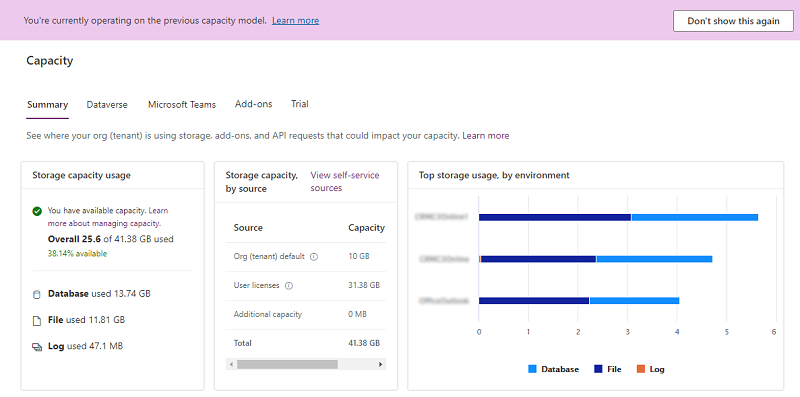
В отчете отображается доступная емкость хранилища по источникам в дополнение к общему использованию емкости хранилища. Чтобы помочь клиентам перейти на новую модель лицензирования, текущее использование также отображается в виде емкости базы данных, файла и журнала.
Сведения на странице емкости
Заметка
Расчет использования емкости хранилища в устаревшей модели лицензирования состоит из всех трех типов хранилищ, — база данных, файл и журнал, — тем не менее, он отображается как один общий номер хранилища.
Вкладка сводных данных
На этой странице дано представление уровня клиента о том, где ваша организация использует емкость хранилища.
Для просмотра страницы Сводка выберите вкладку Ресурсы>Емкость>Сводка.
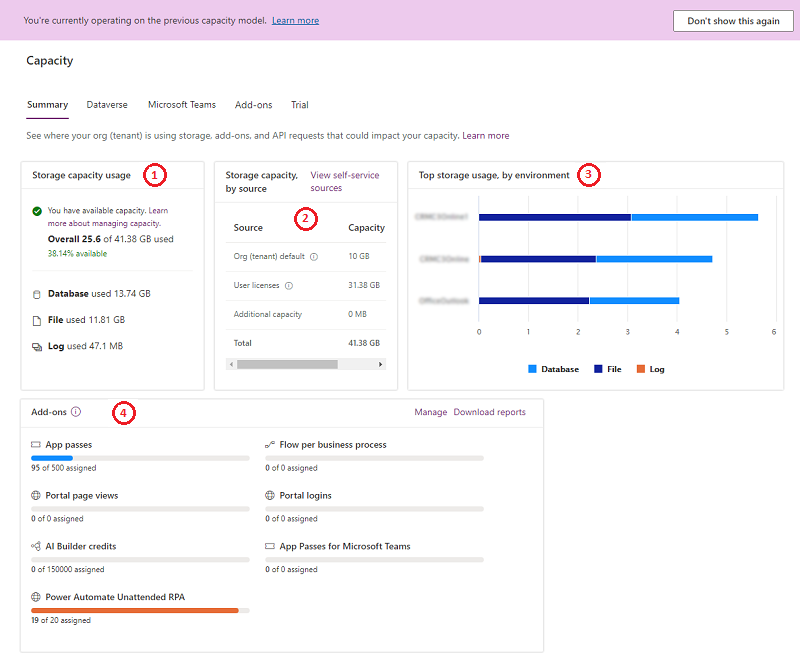
Все таблицы Dataverse, включая системные таблицы, включаются в отчеты о емкости хранилища.
| Число | Описание |
|---|---|
| (1) |
Использование емкости хранилища
|
| (2) |
Объем хранилища по источнику
|
| (3) | Среды, где хранилище используется наиболее активно: среды, которые используют большую часть емкости |
| (4) | Надстройки: сведения об использовании надстройки вашей организации. См. Просмотр надстроек емкости в центре администрирования Power Platform |
Вкладка Dataverse
На этой странице предоставлена информация, похожая на вкладку Сводка, но с представлением на уровне среды, где ваша организация использует емкость.
Чтобы просмотреть эту страницу, выберите вкладку Ресурсы>Емкость>Dataverse.
Обратите внимание на следующие функции:
| Функция | Описание |
|---|---|
| Скачать | Выбирать Скачать над списком сред, чтобы загрузить файл Excel .CSV с высокоуровневой информацией о хранилище для каждой среды, для которой администратор, выполнивший вход, имеет разрешение на просмотр в центре администрирования Power Platform. |
| Найти | Используйте Поиск для поиска по названию среды и типу среды. |
| Подробности | Смотрите следующий раздел для использования кнопки Сведения ( ), чтобы увидеть аналитики емкости среды. ), чтобы увидеть аналитики емкости среды. |
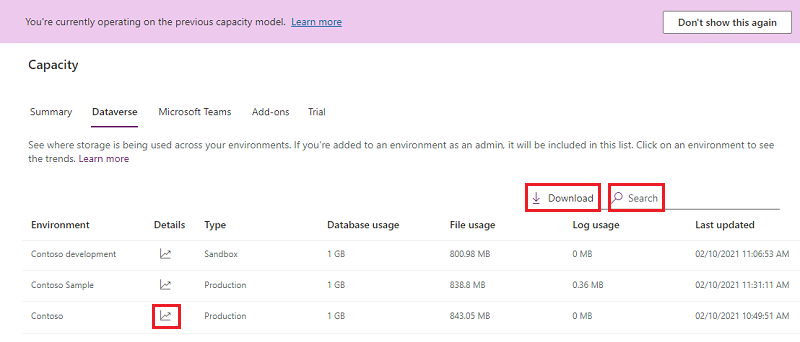
Заметка
- Следующие среды не учитывают емкость и отображаются как 0 ГБ:
- Microsoft Teams
- Пробная версия
- Предварительный
- Поддержка
- Разработчик
- Вы можете выбрать среду, в которой отображается 0 ГБ, а затем перейти на страницу сведений о емкости хранения, чтобы увидеть фактическое потребление.
Сведения о емкости хранения среды
Выберите кнопку Подробно ( ) на вкладке Сводка, чтобы увидеть подробное представление на уровне среды о том, где ваша организация использует емкость, в дополнение к трем типам потребления емкости.
) на вкладке Сводка, чтобы увидеть подробное представление на уровне среды о том, где ваша организация использует емкость, в дополнение к трем типам потребления емкости.
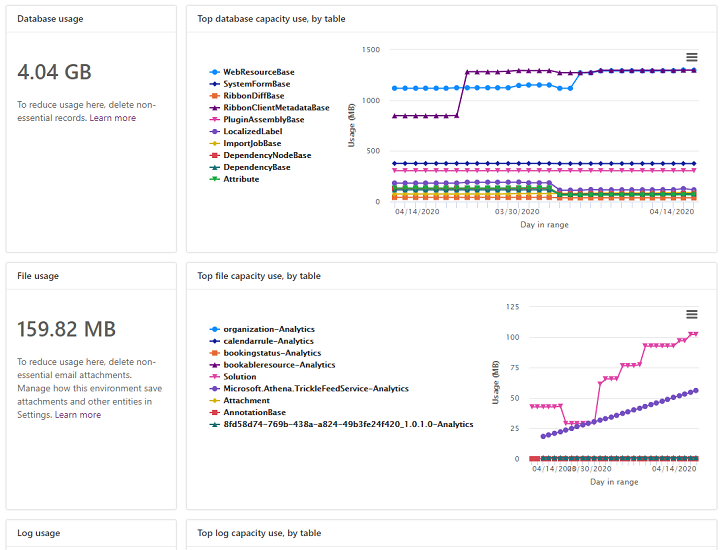
Следующие сведения представлены:
- Фактическое использование базы данных
- Популярные таблицы базы данных и их рост с течением времени
- Фактическое использование файла
- Популярные таблицы файлов и их рост с течением времени
- Фактическое использование журнала
- Лучшие таблицы журналов и их рост с течением времени
Вкладка Microsoft Teams
На этой странице представлена информация о емкости хранилища, используемой вашими средами Microsoft Teams. Использование емкости среды Teams не учитывается в использовании Dataverse вашей организацией.
Чтобы просмотреть эту страницу, выберите вкладку Ресурсы>Емкость>Microsoft Teams.
| Функция | Описание |
|---|---|
| Скачать | Выбирать Скачать над списком сред, чтобы загрузить файл Excel .CSV с высокоуровневой информацией о хранилище для каждой среды, для которой администратор, выполнивший вход, имеет разрешение на просмотр в центре администрирования Power Platform. |
| Найти | Используйте Поиск для поиска по названию среды и типу среды. |
Вкладка "Надстройки"
Используйте эту страницу для просмотра сведений об использовании надстроек в вашей организации и для назначения надстроек средам. См. Просмотр надстроек емкости в центре администрирования Power Platform
Заметка
Эта вкладка появляется только в том случае, если у вас есть надстройки, включенные в ваш клиент.
Вкладка пробной версии
На этой странице представлена информация о емкости хранилища, используемой вашими пробными средами. Использование емкости пробной среды не учитывается в использовании Dataverse вашей организацией.
Чтобы просмотреть эту страницу, выберите вкладку Ресурсы>Емкость>Пробные версии.
| Функция | Описание |
|---|---|
| Скачать | Выбирать Скачать над списком сред, чтобы загрузить файл Excel .CSV с высокоуровневой информацией о хранилище для каждой среды, для которой администратор, выполнивший вход, имеет разрешение на просмотр в центре администрирования Power Platform. |
| Найти | Используйте Поиск для поиска по названию среды и типу среды. |
Примеры сценария емкости хранилища
Сценарий: общее хранилище превышает емкость, принудительное применение избытка
| Тип | Входит в объем обслуживания | Занято |
|---|---|---|
| Общий объем хранилища | 100 ГБ | 110 ГБ |
110 ГБ хранилища используются тремя типами хранилищ: база данных, журнал и файл. Этот клиент занимает на 10 ГБ больше в использовании хранилища. Поэтому возникает дефицит. Этот клиент должен освободить хранилище или приобрести больше емкости.
Изменения для превышения прав на емкость хранилища
Мы вносим изменения в то, что происходит, когда емкость хранилища организации приближается или превышает лимит, разрешенный или приобретенный с помощью надстроек.
Уведомления о приближении емкости хранилища к пределу срабатывают, когда в любом из устаревших хранилищ остается менее 15% свободного места. Еще одно предупреждающее уведомление о том, что операции администратора могут быть затронуты, отправляется, когда общая емкость устаревшей модели составляет менее 5% доступного пространства. Последний уровень уведомлений отправляется, когда арендатор «превышает лимит» (использование хранилища превышает разрешенную емкость). Это предупреждает администратора о том, что следующие операции недоступны, пока у арендатора нет свободных мощностей.
- Создать новую среду (требуется минимум 1 ГБ свободного места)
- Копирование среды
- Восстановление среды
- Конвертировать пробная среда в платный (требуется минимум 1 ГБ свободного места)
- Восстановить среду (требуется минимум 1 ГБ свободного места)
- Добавление базы данных Dataverse в среду
Эти уведомления отправляются администраторам клиентов еженедельно.
В настоящее время у арендаторов нет возможности отказаться от этих уведомлений или делегировать их получение кому-либо другому.
Все администраторы арендатора автоматически получают эти уведомления.
Баннер уведомления отображается в Power Platform центре администрирования, когда клиент превышает емкость хранилища.
Действия при нехватке емкости хранилища
Вы всегда можете освободить хранилище, удалить ненужные среды или купить больше емкости, чтобы соответствовать требованиям хранилища. Для получения сведений о дополнительной емкости, см. Руководство по лицензированию Dynamics 365 или Раздел «Дополнения» Power Apps и Руководство по лицензированию Power Automate. Вы можете пройти стандартный процесс закупок в своей организации, чтобы приобрести дополнительную емкость.
Вопросы и ответы
Почему мое потребление емкости уменьшается в базе данных и растет в файле?
Мы постоянно оптимизируем Dataverse для простоты использования, производительности и эффективности. Частью этих постоянных усилий является перемещение данных в лучшее хранилище с наименьшими затратами для клиентов. Данные файлового типа, такие как заметка и Вложение перемещаются из базы данных в файловое хранилище, что приводит к снижению использования емкости базы данных и увеличению емкости файлов.
Почему размер таблицы базы данных может уменьшиться, а размеры данных таблицы и файла остаются неизменными?
В рамках перемещения данных файлового типа, таких как заметка и Вложение из базы данных в файловое хранилище, мы периодически возвращаем освобожденное пространство базы данных, что приводит к снижению использования емкости базы данных, в то время как вычисления размера таблиц и файлов остаются неизменными.
У меня есть доступные экземпляры (рабочие и песочница), но мое использование емкости превышает мой объем обслуживания емкости. Смогу ли я подготовить новую среду?
Подготовка новой среды требует, чтобы у вас не было нехватки в емкости хранилища. Если у вас есть по крайней мере 1 ГБ доступной емкости, вы можете подготовить среды для соответствия вашим доступным экземплярам.
У меня есть лицензии хранилища из устаревшей модели лицензирования, и я также приобрел лицензии новой модели хранилища. Какой отчет я увижу?
Вы видите Microsoft Dataverse отчет о емкости хранилища .
Получу ли я уведомление по электронной почте, если в моей организации будет превышен объем работ?
Да, администраторы арендаторов еженедельно получают уведомления по электронной почте, если их организация достигла или превысила свои возможности.
Администраторы арендаторов также получают уведомления, когда их организация достигает 15% доступной емкости и когда их организация достигает 5% доступной емкости.
Что означают таблицы, заканчивающиеся на «- Аналитика» в моем отчете по емкости?
Таблицы, заканчивающиеся на «– Analytics», используются одним или несколькими приложениями Insights, например Sales Insights, обслуживание клиентов Hub или Field Service.
Аналитические панели планирования и оптимизации ресурсов генерируют прогнозные данные и требуют данных, синхронизированных из Dataverse таблиц.
Дополнительную документацию по установленным приложениям Insights и таблицам «– Analytics», используемым для создания аналитических отчетов и панелей мониторинга, можно найти здесь:
- Аналитическая информация по продажам
- Field Service и Resource Scheduling Optimization (RSO)
- Центр обслуживания клиентов
- Field Service
Дополнительные сведения
Емкость хранилища Dataverse
Что нового в хранилище
Освобождение места в хранилище
Дополнительные ресурсы